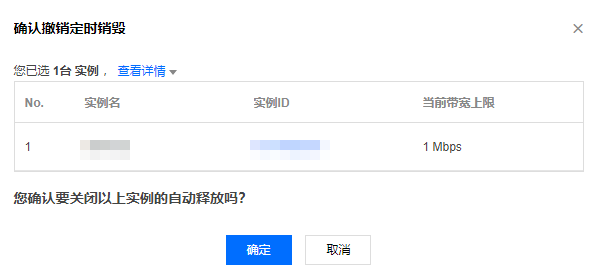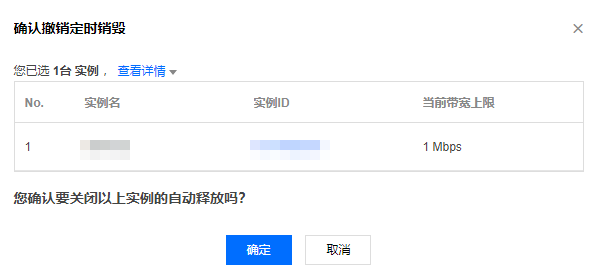操作场景
本文介绍如何通过控制台销毁/退还计费模式为包年包月或按量计费的云服务器实例。
注意
操作步骤
使用控制台对未过期实例进行销毁
当您不再需要包年包月类型实例时,可以终止该包年包月实例。实例的状态一旦变为销毁中或已销毁时,就不再产生与该实例相关的费用。实例将被移入云服务器回收站保留7天,实例上运行的服务彻底中断。
1. 登录 云服务器控制台。
2. 在实例的管理页面,根据实际使用的视图模式进行操作:
列表视图:选择需销毁实例所在行右侧的更多 > 实例状态 > 销毁/退还。如下图所示:
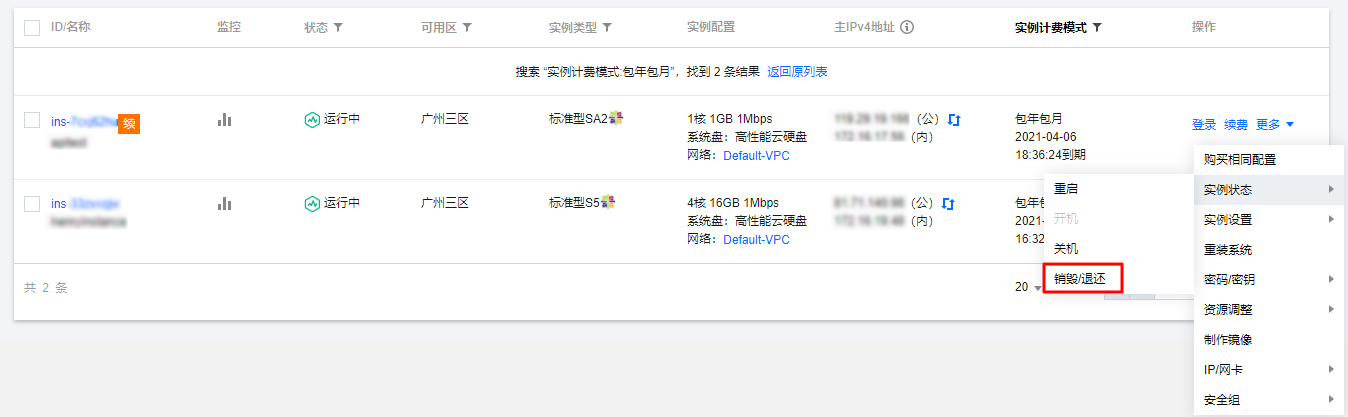
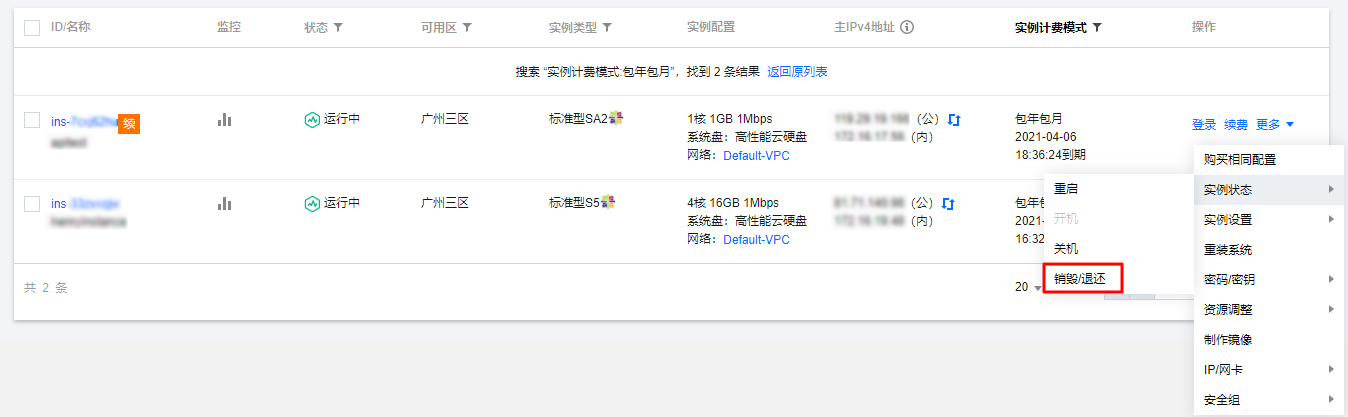
页签视图:在需销毁实例页面中,单击页面右上角销毁/退还。如下图所示:
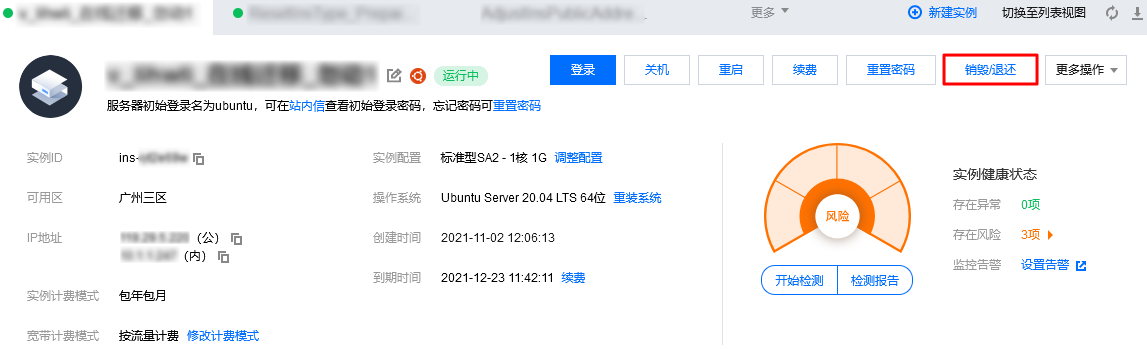
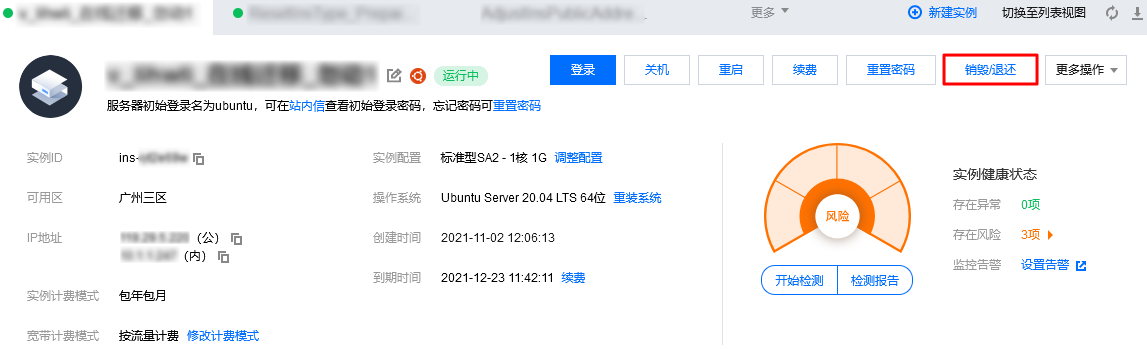
3. 在弹出的窗口中,确认销毁云服务器相关说明,勾选已阅读并同意退费规则,单击下一步。
注意
当包年包月实例退还后,挂载在实例上的本地盘和非弹性云硬盘都将一并退还,保存在这些存储上的数据将丢失。针对挂载在该实例上的弹性云盘:
若为包年包月类型云硬盘,是否在销毁时释放取决于您是否选择随实例一起销毁。
若为按量计费类型云硬盘,则是否释放取决于云硬盘属性,您可在 云硬盘控制台 右侧的更多中修改属性。
4. 查看即将销毁和保留的资源,选择下一步后单击确定。
5. 在“核对退款信息”页面仔细核对相关实例等退款信息,单击确认退款,提交后将发起退款并销毁实例。销毁后,云服务器的资源及数据将在回收站保留7天。
具体包年包月实例主动退还规则,可参见 退还包年包月实例退费规则。
释放回收站包年包月实例
1. 登录云服务器控制台,单击左侧导航栏回收站 > 实例回收站,进入云服务器回收列表。
2. 选择需销毁实例所在行右侧的释放。如下图所示:
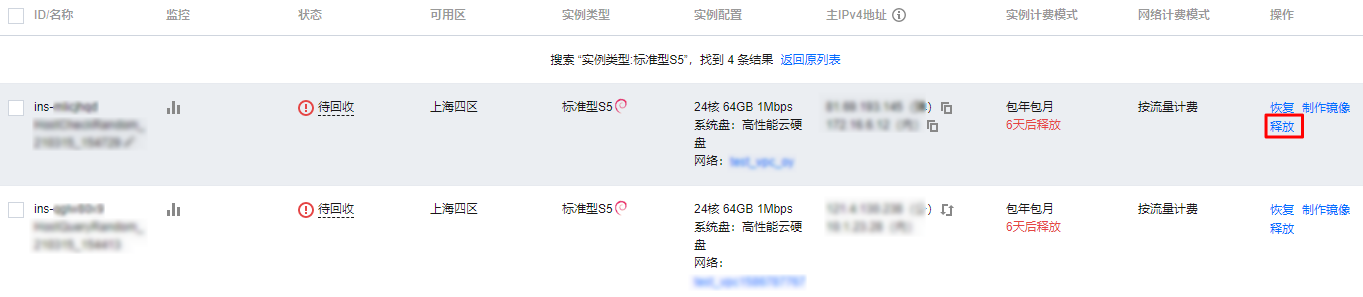
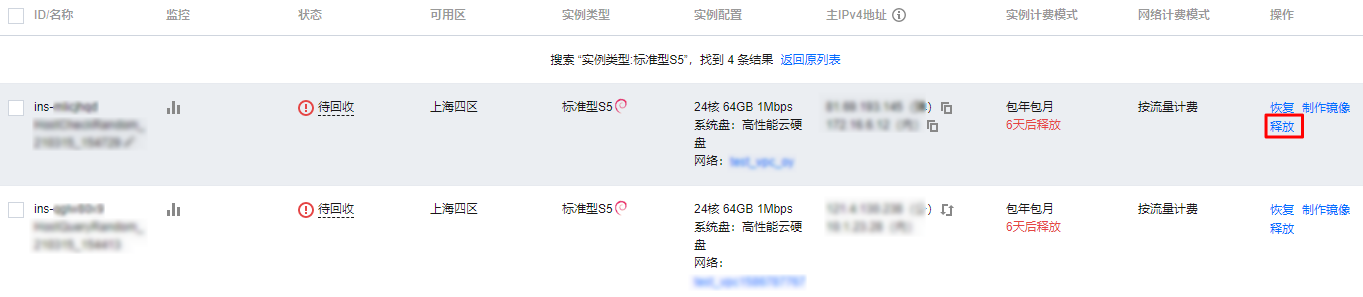
3. 在弹出的窗口中,确认释放云服务器相关说明,勾选已阅读并同意退费规则并单击下一步。
4. 查看即将销毁和保留的资源,单击确定,完成释放。
对于按量计费实例,您可以选择立即销毁或者定时销毁。
1. 登录 云服务器控制台。
2. 在实例的管理页面,根据实际使用的视图模式进行操作:
列表视图:选择需销毁实例所在行右侧的更多 > 实例状态 > 销毁/退还。如下图所示:
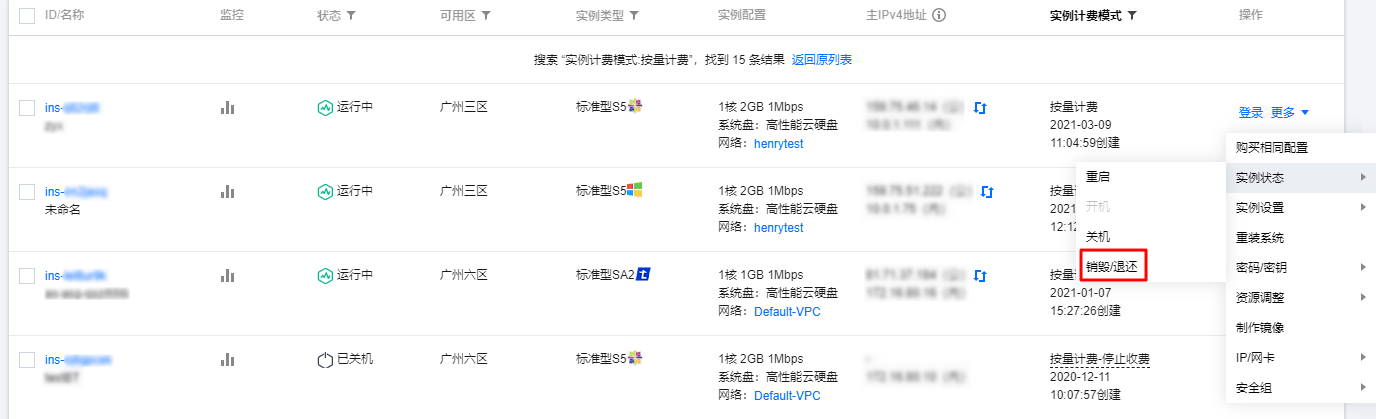
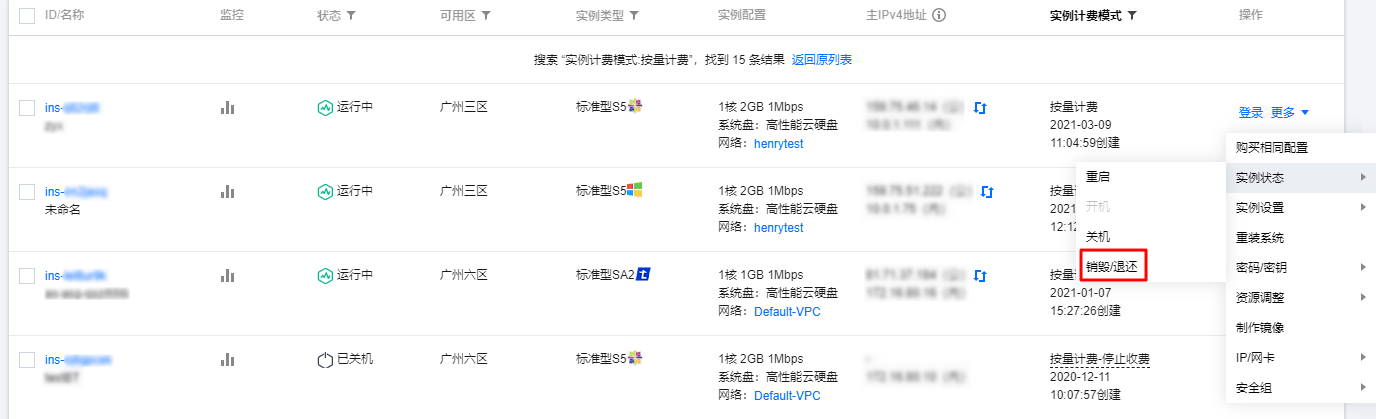
页签视图:在需销毁实例页面中,单击页面右上角销毁/退还。如下图所示:
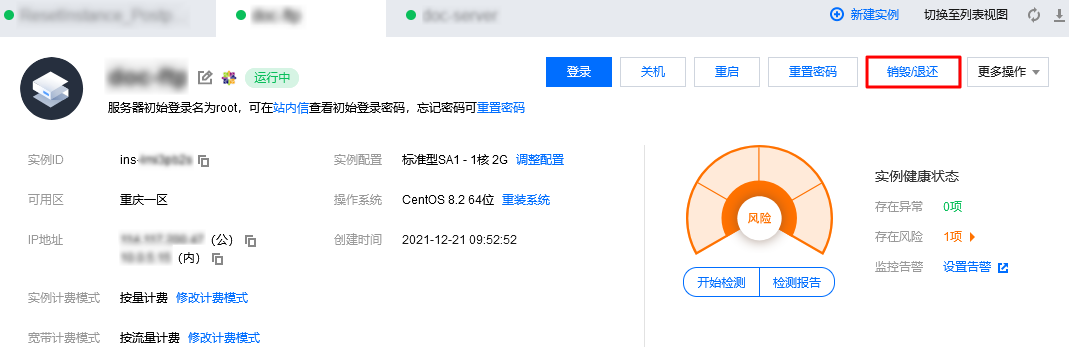
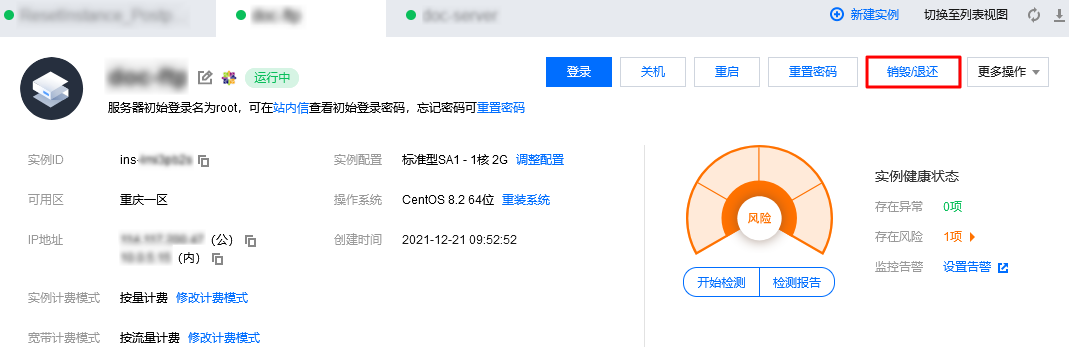
3. 在弹出的销毁/退还窗口中,您可以选择立即销毁或者定时销毁实例。
立即销毁:如果选择立即销毁,可以选择是否立即释放资源,或者2小时后释放资源。如果选择立即释放,该实例相关数据会被清除且不可恢复。
定时销毁:如果选择定时销毁,您需要设置一个定时销毁的时间,到期后实例会被定时销毁并释放,且数据不可恢复。
4. 选择销毁方式后单击下一步确认销毁和保留的事项及相关资源。
5. 确认销毁资源后单击开始销毁。
相关操作
撤销定时销毁
1. 登录 云服务器控制台。
2. 在实例列表中,找到需要撤销定时销毁的实例,在实例计费模式列中找到 定时销毁,鼠标移动至 



3. 单击撤销,弹出确认撤销定时销毁提示框。
4. 在弹出的提示框中,确认撤销定时销毁的实例信息,单击确定,定时销毁撤销即时生效。如下图所示: